كيفية تنشيط ويندوز 10 بالتفصيل وفيديو للشرح

هيا بنا نصحبكم في جولة للتعرف على طريقة تنشيط هذا النظام، فيما توجد طريقتين لتنشيط هذا النظام على جهازك، وهي التي تعمل بطريقة تلقائية أو التي تعتمد على بعض الخطوات التي تتعلق بتنشيط الويندوز من خلال شراء مفتاح المنتج، أو الترخيص الرقمي، والتحقق من وضع التنشيط على جهازك، نتعرض لتلك الطُرق من خلال السطور التالية.
تنشيط ويندز 10 من خلال شراء المفتاح
يُمكنك عزيزي القارئ القيام بتنشيط هذا النظام من خلال شراء مفتاح المنتج من الشركة والذي يُطلق عليه” product Key”، وهو الذي يُتيح القيام بالتحديث لويندز 10 بشكل مستمر وذلك من خلال هذا المفتاح الذي تم تثبيته على القرص الضوئي، كل ما عليك اتباع الخطوات التالية.
انقر على مفتاح الويندز في windows 10.
اختر كلمة setting وهي الخيارات.
قم بالضغط على كلمة Update & Security.
ومن ثم عليك الضغط على كلمة Activation.
قم بتنشيط الويندز 10 من خلال النقر على كلمة Change Product Key.
عليك بإدخال رموز المفتاح الذي حصلت عليه من الشركة وضعها في خانة التنشيط.
الجدير بالذكر أن هذا الرمز هو الذي يتكوّن من خمسة وعشرين رمز.
التنشيط من خلال الترخيص الرقمي
يُمكنك عزيزي القارئ القيام باستخدام الترخيص الرقمي من خلال تحميل ويندز 10 ومن ثم فتح الكمبيوتر الخاص بك، وتوصيله بالإنترنت.
الجدير بالذكر انه يتم ضبط كل خواص النظام من خلال النظام ذاته من خلال الدخول على الحساب الخاص بك على مايكروسوفت، فضلاً عن توصيل الجهاز بالنت.
التحقق من وضع التنشيط على جهازك
يُمكنك التحقق من وضع التنشيط في هذا الجهاز من خلال التأكد من بعض الأمور التي من بينها التعرف على وضع التنشيط في حاسوبك، وفيما يلي نُقدم أبرز الطُرق التي يُمكنها أن تُساعدك في ذلك.
عليك بربط الحساب الخاص بك على مايكروسوفت بترخيص ويندوز10، وذلك من خلال التأكد من تنشيط هذا النظام على جهازك من خلال الضغط على علامة الميكروسوفت التي توجد في الـKeyboard، ومن ثم قم بالضغط على كلمة الإعدادات setting، قم بالضغط على كلمة الأمان والتحديث، ومن ثم حدد التنشيط ، ستُطرح عليك حالة التنشيط الكاملة التابعة للنظام على جهازك الخاص.
الفيديو:



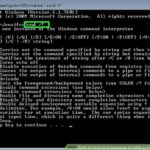
 ويكي ان افلام سياحه طبخ مشاهير الابراج وتفسير الاحلام موسوعه الاسئله arab watches
ويكي ان افلام سياحه طبخ مشاهير الابراج وتفسير الاحلام موسوعه الاسئله arab watches